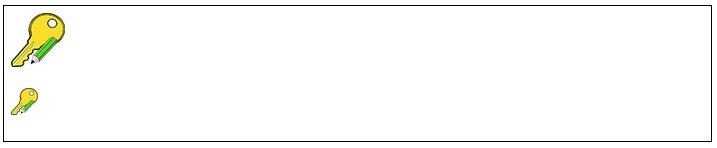[COLOR=#000000][FONT=Tahoma][FONT=monospace][COLOR=#009900]<[COLOR=#000000][B]html[/B][/COLOR]>[/COLOR]
[COLOR=#009900]<[COLOR=#000000][B]head[/B][/COLOR]>[/COLOR]
[COLOR=#009900]<[COLOR=#66CC66]/[/COLOR][COLOR=#000000][B]head[/B][/COLOR]>[/COLOR]
[COLOR=#009900]<[COLOR=#000000][B]body[/B][/COLOR]>[/COLOR]
[COLOR=#009900]<[COLOR=#000000][B]img[/B][/COLOR] [COLOR=#000066]src[/COLOR][COLOR=#66CC66]=[/COLOR][COLOR=#FF0000]"image.png"[/COLOR] [COLOR=#000066]width[/COLOR][COLOR=#66CC66]=[/COLOR][COLOR=#FF0000]"145"[/COLOR] [COLOR=#000066]height[/COLOR][COLOR=#66CC66]=[/COLOR][COLOR=#FF0000]"60"[/COLOR] [COLOR=#000066]title[/COLOR][COLOR=#66CC66]=[/COLOR][COLOR=#FF0000]"آموزش"[/COLOR] [COLOR=#000066]usemap[/COLOR][COLOR=#66CC66]=[/COLOR][COLOR=#FF0000]"#map"[/COLOR]>[/COLOR]
[COLOR=#009900]<[COLOR=#000000][B]map[/B][/COLOR] [COLOR=#000066]name[/COLOR][COLOR=#66CC66]=[/COLOR][COLOR=#FF0000]"map"[/COLOR]>[/COLOR]
[COLOR=#009900]<[COLOR=#000000][B]area[/B][/COLOR] [COLOR=#000066]shape[/COLOR][COLOR=#66CC66]=[/COLOR][COLOR=#FF0000]"rect"[/COLOR] [COLOR=#000066]coords[/COLOR][COLOR=#66CC66]=[/COLOR][COLOR=#FF0000]"0,0,60,60"[/COLOR] [COLOR=#000066]title[/COLOR][COLOR=#66CC66]=[/COLOR][COLOR=#FF0000]"مهندسان ایران"[/COLOR] [COLOR=#000066]href[/COLOR][COLOR=#66CC66]=[/COLOR][COLOR=#FF0000]"http://www.www.www.iran-eng.ir/index.php"[/COLOR]>[/COLOR]
[COLOR=#009900]<[COLOR=#000000][B]area[/B][/COLOR] [COLOR=#000066]shape[/COLOR][COLOR=#66CC66]=[/COLOR][COLOR=#FF0000]"circle"[/COLOR] [COLOR=#000066]coords[/COLOR][COLOR=#66CC66]=[/COLOR][COLOR=#FF0000]"90,30,30"[/COLOR] [COLOR=#000066]title[/COLOR][COLOR=#66CC66]=[/COLOR][COLOR=#FF0000]"HTML آموزش"[/COLOR] [COLOR=#000066]href[/COLOR][COLOR=#66CC66]=[/COLOR][COLOR=#FF0000]"http://www.www.www.iran-eng.ir/html/index.php"[/COLOR]>[/COLOR]
[COLOR=#009900]<[COLOR=#66CC66]/[/COLOR][COLOR=#000000][B]map[/B][/COLOR]>[/COLOR]
[COLOR=#009900]<[COLOR=#66CC66]/[/COLOR][COLOR=#000000][B]body[/B][/COLOR]>[/COLOR]
[COLOR=#009900]<[COLOR=#66CC66]/[/COLOR][COLOR=#000000][B]html[/B][/COLOR]>[/COLOR][/FONT]
[/FONT][/COLOR]